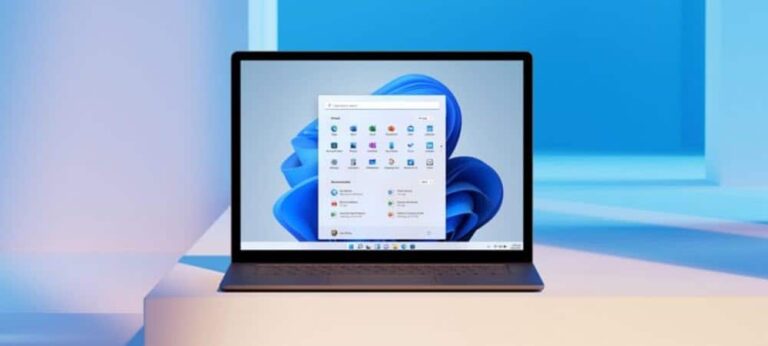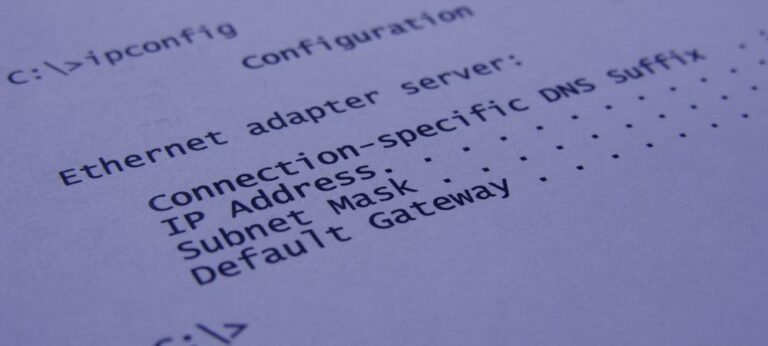Как отключить меню загрузок Microsoft Edge

Microsoft Edge имеет новое всплывающее меню «Загрузки» при загрузке файла. Но если вас это раздражает, вы можете отключить его. Вот как.
Microsoft Edge имеет новое меню «Загрузки», которое теперь появляется в правом верхнем углу браузера. Он появляется, когда вы загружаете файл с веб-сайта. Он включает в себя несколько основных инструментов, которые позволяют вам управлять своими файлами по мере их загрузки. Но вы можете найти новое всплывающее меню «Загрузки» более раздражающим, чем полезным. Если это так, вы можете отключить его. Вот как это сделать в настольной версии Edge.
Программы для Windows, мобильные приложения, игры - ВСЁ БЕСПЛАТНО, в нашем закрытом телеграмм канале - Подписывайтесь:)
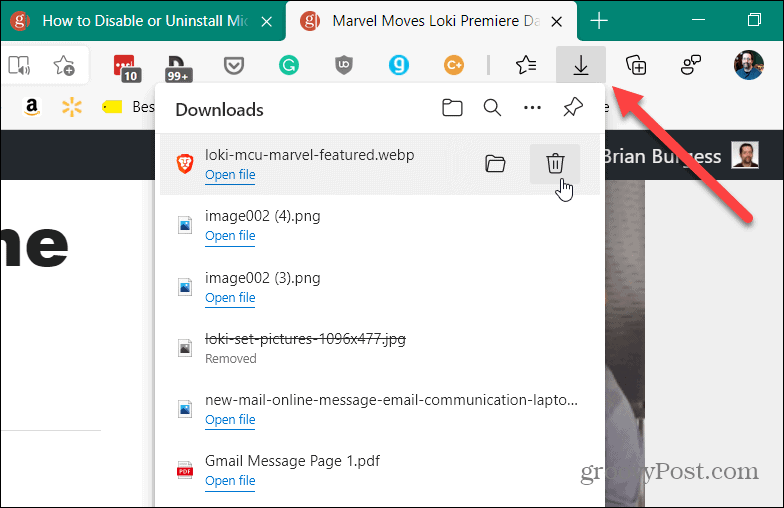
Когда вы загружаете файл с помощью Edge, появляется кнопка «Загрузки» с всплывающим меню. Он предоставляет некоторые основные функции управления, такие как отображение его в содержащей папке, удаление файла, поиск загрузок и многое другое.
Отключить всплывающее меню «Загрузки» в Microsoft Edge
Чтобы меню не появлялось при загрузке файла, сначала щелкните значок Настройки и многое другое (три точки). Затем нажмите на Настройки из меню.
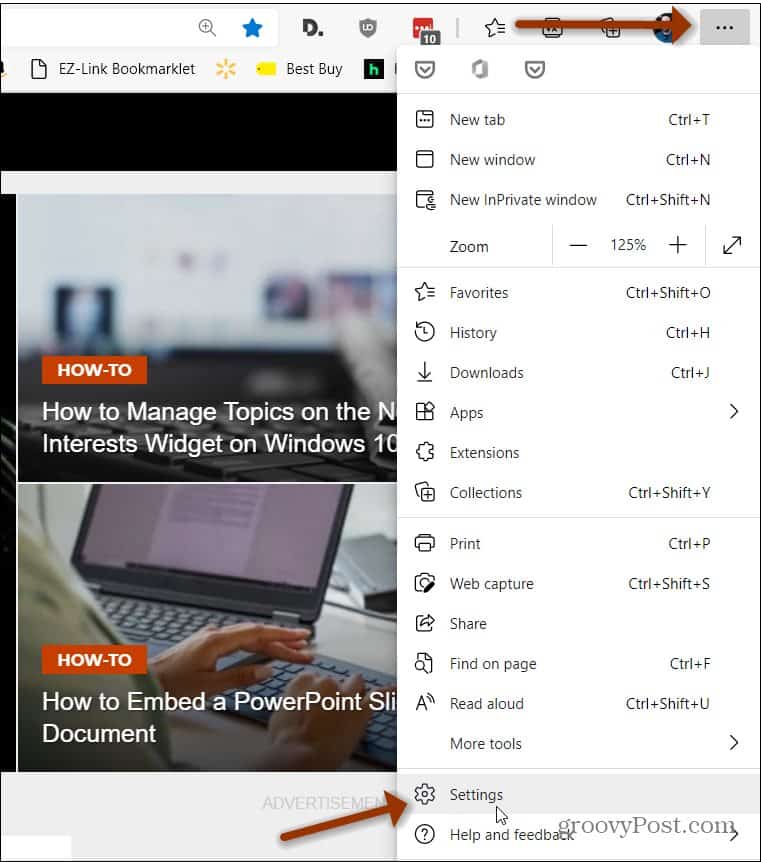
Затем на странице «Настройки» нажмите Загрузки из списка на левой панели.
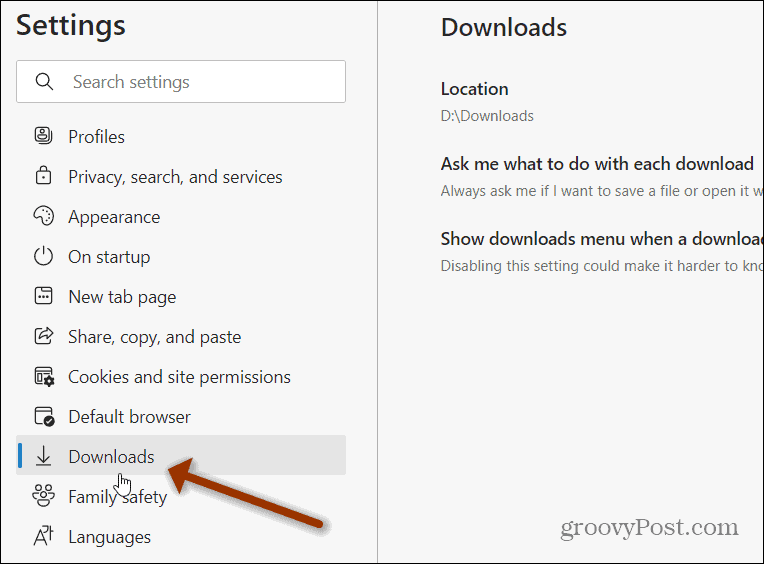
Затем из списка справа выберите выключенный переключатель «Показывать меню загрузок при запуске загрузки». Обратите внимание, что Microsoft говорит, что отключение этого может затруднить определение начала загрузки файла.
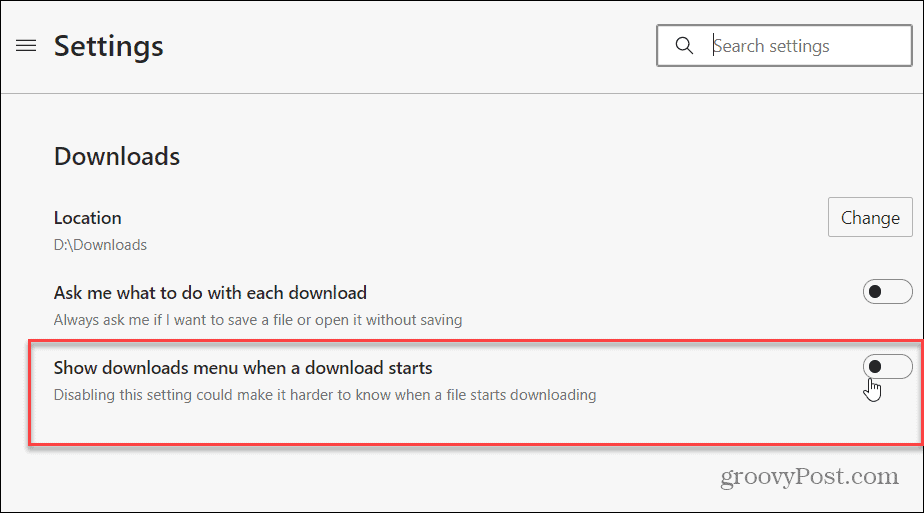
Вот и все. Теперь всплывающее меню загрузок не будет всплывать. Однако кнопка «Загрузки» по-прежнему будет отображаться, пока загрузка завершена. Он покажет ход загрузки, выделив кружок вокруг стрелки вниз.
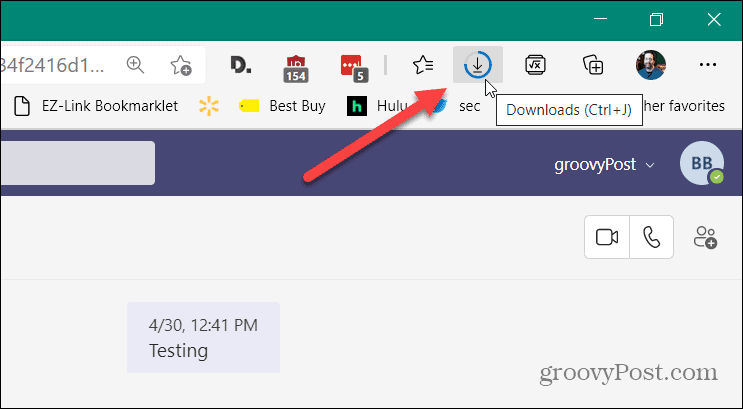
Когда загрузка файла завершится, вы увидите зеленый индикатор, информирующий вас об этом. Нажмите кнопку «Загрузки» (или используйте сочетание клавиш Ctrl+J). Это покажет меню, которое ранее появлялось во время загрузки. Он имеет те же основные инструменты управления загрузкой, такие как открытие содержащей папку, удаление файла и параметр поиска.
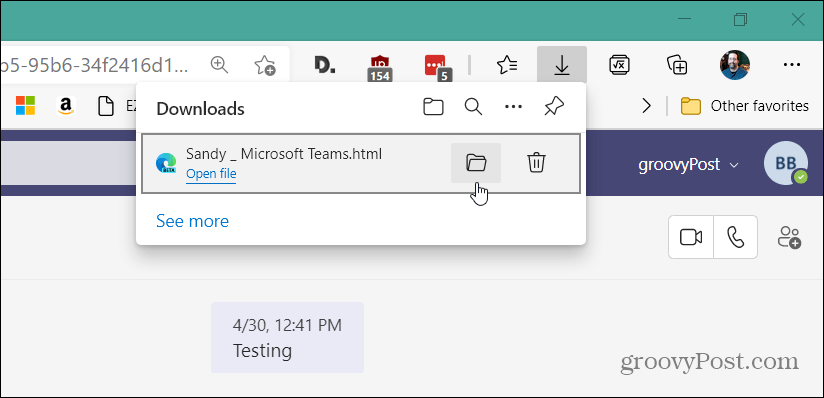
А чтобы узнать больше о новом браузере, узнайте, как применять пользовательские темы. Или, если у вас есть дети, попробуйте новую функцию «Детский режим». Говоря о новых функциях, ознакомьтесь с инструментом Math Solver Tool в Edge для решения сложных математических уравнений.

Программы для Windows, мобильные приложения, игры - ВСЁ БЕСПЛАТНО, в нашем закрытом телеграмм канале - Подписывайтесь:)